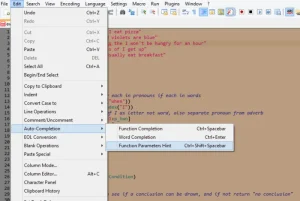Di era digital yang serba cepat ini, memiliki website sendiri bukanlah lagi sebuah kemewahan, melainkan sebuah kebutuhan. Website dapat menjadi media yang efektif untuk berbagai keperluan, mulai dari berbagi informasi, membangun branding, hingga menjalankan bisnis. Namun, bagi sebagian orang, membuat website mungkin terdengar rumit dan membutuhkan keahlian teknis yang tinggi.
Tenang saja, kini hadir DocPad, sebuah static site generator yang memungkinkan Anda membuat website statis dengan mudah dan cepat. Melalui tutorial ini, Anda akan mempelajari langkah demi langkah menggunakan DocPad, mulai dari instalasi hingga deploy website. Tak perlu khawatir jika Anda pemula dalam dunia pengembangan web, tutorial ini dirancang dengan bahasa yang mudah dipahami dan dilengkapi dengan contoh konkret.
Daftar Isi
Mengenal DocPad: Platform Pembuatan Website Statis
DocPad adalah platform pembuatan website statis yang bersifat open-source. Website statis sendiri merujuk pada website yang kontennya tidak berubah secara dinamis berdasarkan interaksi pengguna. Setiap halaman pada website statis memiliki kode HTML yang tetap, sehingga lebih cepat dimuat dan lebih aman.
Meskipun tergolong sebagai platform untuk website statis, DocPad menawarkan sejumlah fitur menarik seperti:
- Penggunaan Template: Memudahkan Anda dalam mendesain dan mengelola tampilan website secara konsisten.
- Dukungan Preprocessor: Memungkinkan Anda menggunakan preprocessor CSS seperti Less atau Sass, serta preprocessor JavaScript seperti CoffeeScript.
- Plugin: Menawarkan berbagai plugin untuk memperluas fungsionalitas DocPad, seperti plugin untuk SEO, optimasi gambar, dan integrasi media sosial.
DocPad sangat cocok digunakan untuk membangun berbagai jenis website, mulai dari blog pribadi, website perusahaan, hingga halaman dokumentasi. Fleksibilitas dan kemudahan penggunaannya menjadikan DocPad pilihan yang tepat bagi pengembang web, baik pemula maupun yang sudah berpengalaman.
Instalasi dan Konfigurasi DocPad
Sebelum memulai petualangan kita dalam membangun website statis dengan DocPad, langkah pertama adalah mempersiapkan lingkungan pengembangan. Jangan khawatir, proses instalasi dan konfigurasi DocPad cukup mudah, bahkan untuk pemula sekalipun.
Prasyarat:
- Node.js dan npm: Pastikan Anda telah menginstal Node.js dan npm (Node Package Manager) pada sistem operasi Anda. Anda dapat mengunduhnya dari situs web resmi Node.js (https://nodejs.org/).
Instalasi DocPad:
Setelah Node.js dan npm terinstal, buka terminal atau command prompt dan jalankan perintah berikut:
“`bash npm install -g [email protected] “`
Perintah ini akan mengunduh dan menginstal DocPad secara global pada sistem Anda. Flag `-g` memastikan bahwa DocPad dapat diakses dari direktori manapun.
Membuat Proyek DocPad:
Setelah DocPad terinstal, navigasikan ke direktori tempat Anda ingin membuat proyek website Anda dan jalankan perintah berikut:
“`bash docpad run -n “NamaProyekSaya” “`
Ganti “NamaProyekSaya” dengan nama proyek yang Anda inginkan. Perintah ini akan membuat direktori proyek baru dengan semua file dan folder yang diperlukan.
Menjalankan Server Pengembangan:
Masuk ke direktori proyek Anda:
“`bash cd NamaProyekSaya “`
Kemudian, jalankan server pengembangan DocPad dengan perintah:
“`bash docpad server “`
Buka browser web Anda dan kunjungi http://localhost:9778 untuk melihat website DocPad Anda yang baru dibuat. Selamat! Anda telah berhasil menginstal dan mengonfigurasi DocPad.
Membuat Konten Website dengan DocPad
DocPad menggunakan sistem yang sederhana namun powerful untuk mengatur dan menghasilkan konten website. Anda akan bekerja dengan file-file yang terletak dalam folder /documents. Setiap file di folder ini akan diubah menjadi halaman website Anda.
File konten di DocPad ditulis dengan format Markdown, yang mudah dipelajari dan memungkinkan Anda untuk fokus pada penulisan. Anda juga dapat menggunakan bahasa template seperti Eco, Jade, atau Handlebars untuk menyisipkan elemen dinamis dan logika ke dalam konten Anda.
DocPad secara otomatis akan memproses file-file Markdown dan bahasa template Anda, menggabungkannya dengan layout yang telah Anda tentukan, dan menghasilkan halaman HTML statis yang siap di-upload ke server Anda.
Mendesain Tampilan Website dengan DocPad
Setelah mempelajari dasar-dasar DocPad di tutorial sebelumnya, sekarang saatnya kita masuk ke bagian yang lebih menarik: mendesain tampilan website. DocPad menggunakan sistem templating yang fleksibel, memungkinkan Anda untuk memisahkan konten dari presentasi.
Layout adalah kerangka dasar tampilan website Anda. Di DocPad, layout biasanya berupa file HTML yang berisi elemen-elemen umum seperti header, footer, dan navigasi. Anda dapat memiliki beberapa layout untuk bagian website yang berbeda, misalnya layout khusus untuk halaman blog atau halaman statis.
Partials adalah potongan-potongan kode HTML yang dapat digunakan kembali di berbagai tempat di website Anda. Misalnya, Anda dapat membuat partial untuk formulir kontak, sidebar, atau footer. Dengan menggunakan partials, Anda dapat menghindari pengulangan kode dan membuat website lebih mudah dipelihara.
DocPad mendukung berbagai macam bahasa templating, termasuk EJS, Jade, dan Handlebars. Anda bebas memilih bahasa templating yang paling nyaman Anda gunakan. Bahasa templating ini memungkinkan Anda untuk memasukkan data dinamis dari konten Anda ke dalam layout dan partials.
Untuk menghubungkan layout, partials, dan konten, DocPad menggunakan front matter. Front matter adalah bagian metadata yang ditulis dalam format YAML atau JSON di bagian atas file konten Anda. Di sini, Anda dapat menentukan layout yang akan digunakan, judul halaman, dan informasi metadata lainnya.
Dengan memahami konsep-konsep dasar ini, Anda dapat mulai mendesain tampilan website yang menarik dan profesional dengan DocPad. Di bagian selanjutnya, kita akan membahas lebih detail tentang cara membuat layout, partials, dan menggunakan bahasa templating untuk membangun website statis yang powerful.
Menambahkan Fungsionalitas ke Website
Meskipun DocPad fokus pada pembuatan website statis, Anda tetap dapat menambahkan fungsionalitas dinamis ke website Anda. Ini bisa dilakukan dengan beberapa cara:
1. Integrasi dengan Layanan Pihak Ketiga: Anda dapat dengan mudah mengintegrasikan layanan pihak ketiga seperti formulir kontak (misalnya, Google Forms), analitik (misalnya, Google Analytics), atau komentar (misalnya, Disqus) dengan menyematkan kode yang disediakan oleh layanan tersebut ke dalam template DocPad Anda.
2. Penggunaan JavaScript: DocPad mendukung penggunaan JavaScript, yang memungkinkan Anda untuk menambahkan interaktivitas dan fungsionalitas dinamis ke website Anda. Anda dapat menggunakan library JavaScript populer seperti React, Vue.js, atau jQuery untuk membangun fitur-fitur seperti slider gambar, efek animasi, dan validasi formulir.
3. Memanfaatkan API: Banyak layanan web menyediakan API (Application Programming Interface) yang memungkinkan Anda untuk mengakses data dan fungsionalitas mereka. Anda dapat menggunakan JavaScript untuk berinteraksi dengan API ini dan menampilkan data dinamis di website Anda.
Dengan menggabungkan DocPad dengan teknik-teknik ini, Anda dapat membuat website statis yang kaya fitur dan fungsional.
Deploying Website DocPad ke Server
Setelah kamu selesai membangun website dengan DocPad dan siap untuk dipublikasikan, langkah selanjutnya adalah men-deploy-nya ke server. Proses ini melibatkan beberapa langkah sederhana:
1. Build Website: Jalankan perintah docpad generate --env static untuk mengenerate versi statis dari website kamu. Ini akan membuat folder out/ yang berisi semua file HTML, CSS, dan JavaScript yang diperlukan.
2. Pilih Server: Kamu dapat memilih berbagai layanan hosting, seperti Netlify, GitHub Pages, atau server pribadi. Pastikan server yang kamu pilih mendukung file statis.
3. Upload File: Gunakan FTP client atau layanan serupa untuk mengupload seluruh konten folder out/ ke direktori root server kamu (biasanya public_html atau htdocs).
4. Konfigurasi (Opsional): Tergantung pada server dan konfigurasi website kamu, mungkin perlu melakukan beberapa penyesuaian tambahan seperti mengatur custom domain atau mengaktifkan HTTPS.
Setelah semua langkah selesai, website DocPad kamu akan live dan dapat diakses oleh publik. Selamat!